1、其实在制作PPT前,最先要了解的就是PPT尺寸,免得后期修改,甚至完全重新制作!打开PPT软件见下图
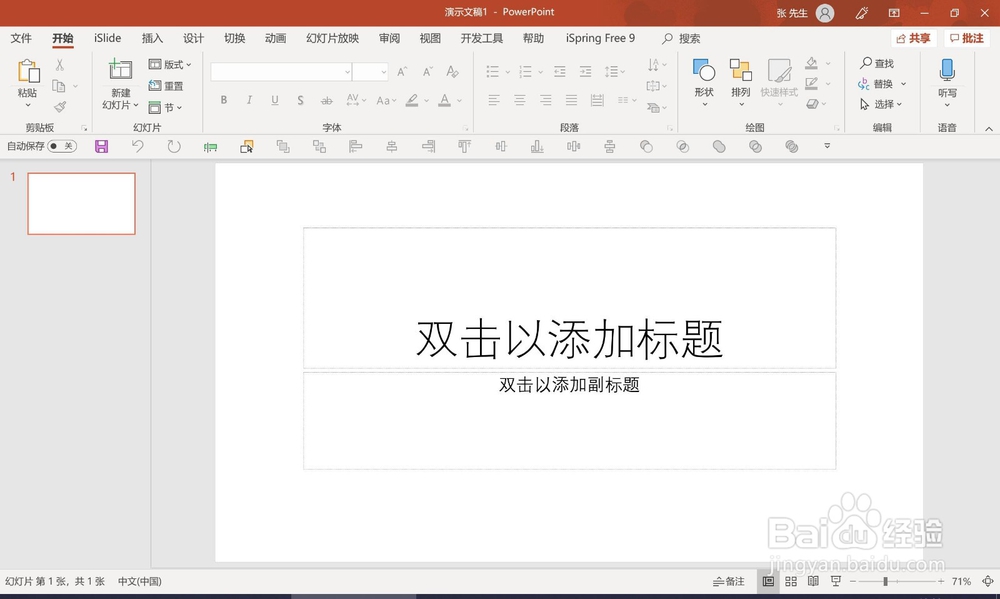
2、进入PPT软件界面默认的是 " 16 : 9 "的宽屏见下图

3、调整PPT尺寸设置成A4页面大小菜单: " 设计 " -" 幻灯片大小 "-" 自定义幻灯片大小"见下图出现选择对话框

4、见下图的对话框

5、点击 " 幻灯片大小 " 下拉框见下图选择A4纸张

6、注意:右边的 " 横向" 要改成 " 纵向 "见下图红色箭头处

7、设置好后,点确认,见下图就改好了!

时间:2024-10-12 05:15:33
1、其实在制作PPT前,最先要了解的就是PPT尺寸,免得后期修改,甚至完全重新制作!打开PPT软件见下图
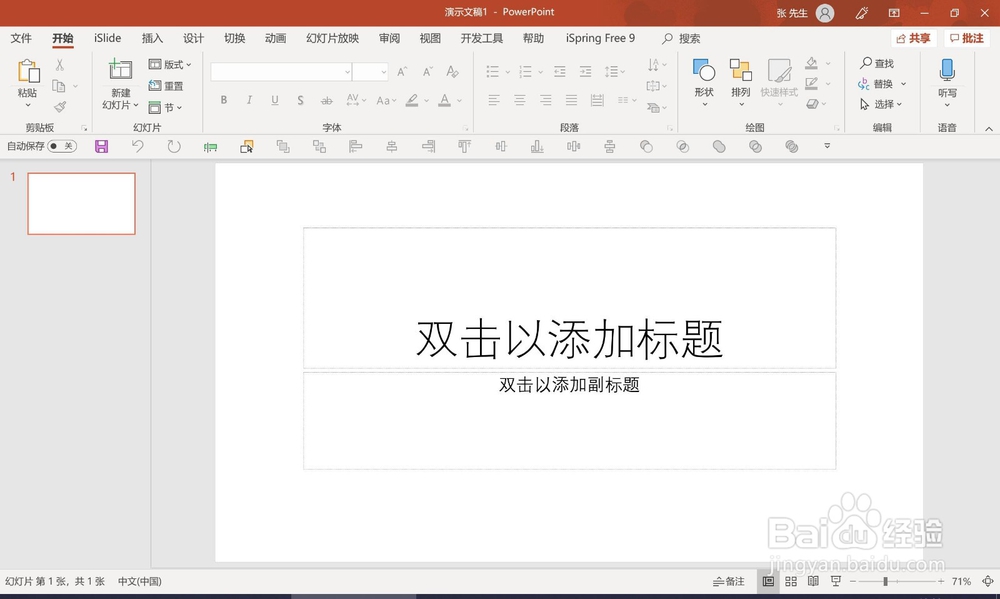
2、进入PPT软件界面默认的是 " 16 : 9 "的宽屏见下图

3、调整PPT尺寸设置成A4页面大小菜单: " 设计 " -" 幻灯片大小 "-" 自定义幻灯片大小"见下图出现选择对话框

4、见下图的对话框

5、点击 " 幻灯片大小 " 下拉框见下图选择A4纸张

6、注意:右边的 " 横向" 要改成 " 纵向 "见下图红色箭头处

7、设置好后,点确认,见下图就改好了!

